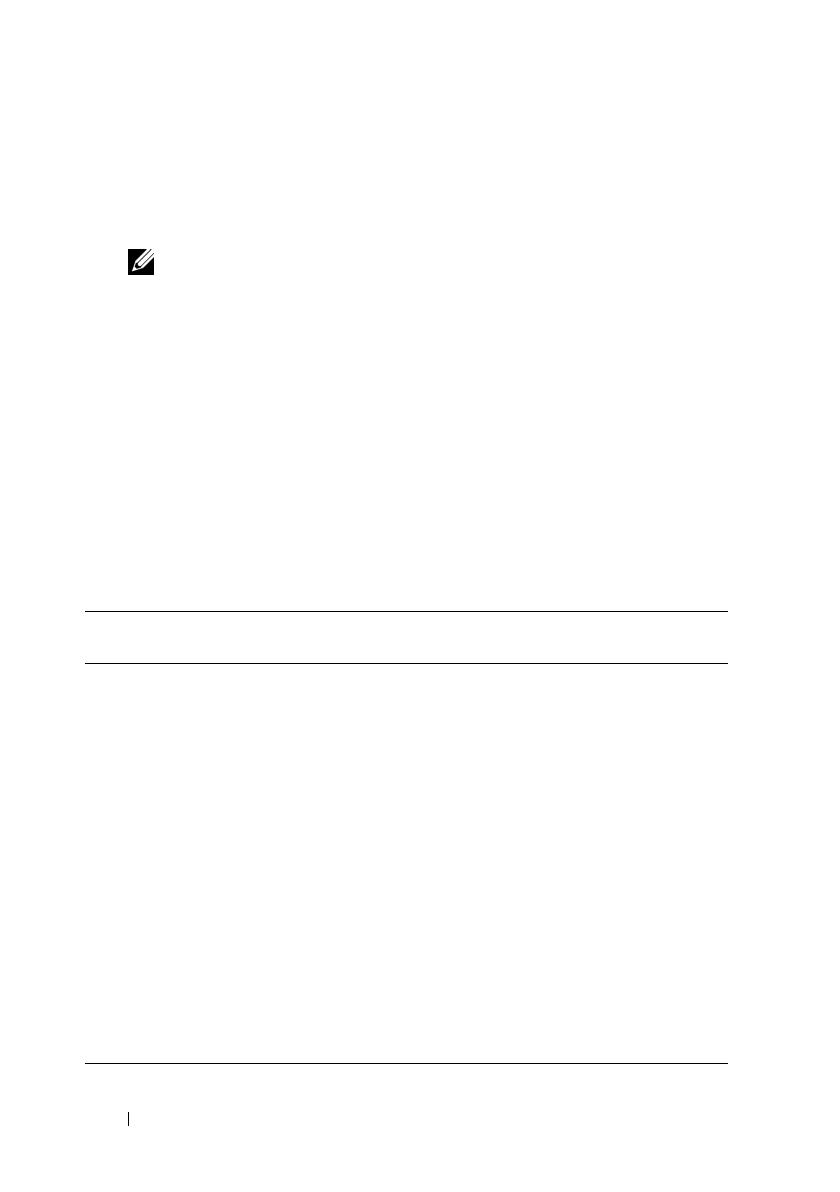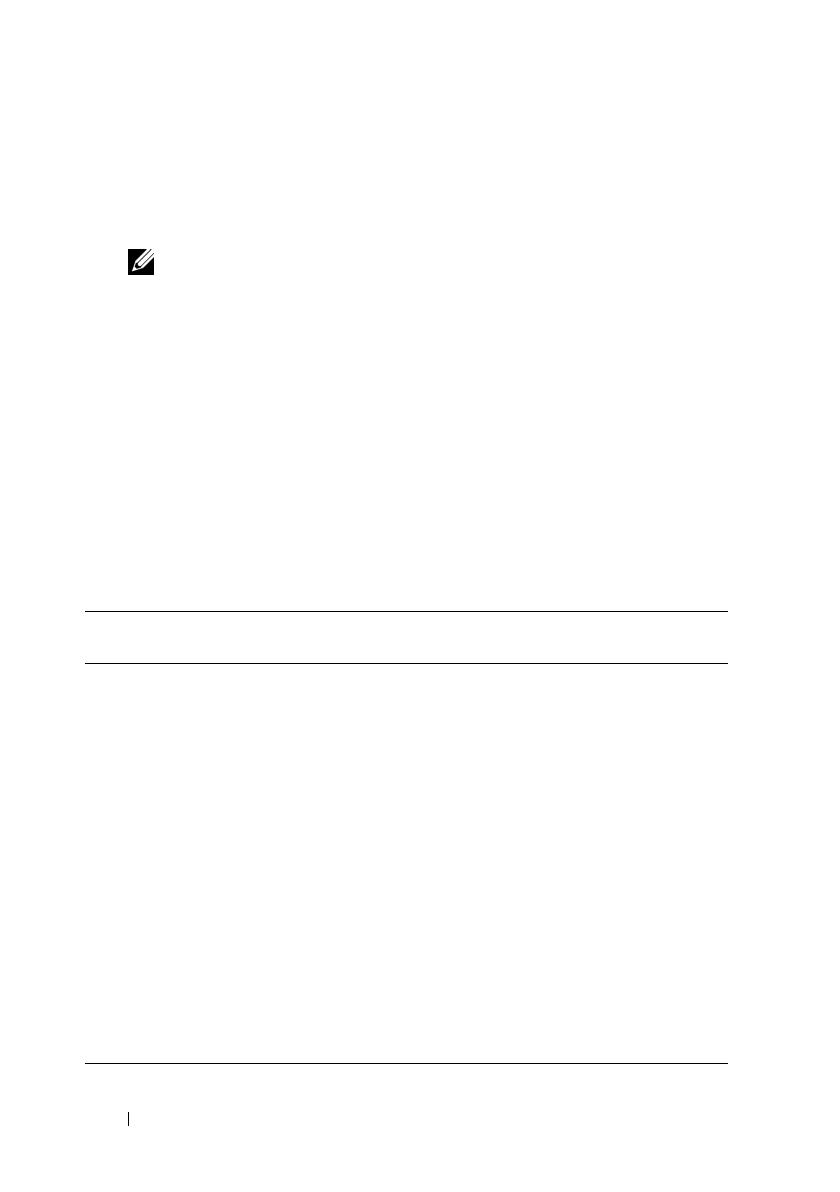
10 システムについて
•
システムとは別に購入されたコンポーネントのマニュアルでは、購
入されたオプション装置の取り付けや設定について説明しています。
•
システム、ソフトウェア、またはマニュアルの変更に関して記載さ
れたアップデート情報がシステムに付属していることがあります。
メモ: アップデートには他の文書の内容を差し替える情報が含まれ
ている場合がよくありますので、
support.dell.com
でアップデート
がないかどうかを常に確認し、初めにお読みください。
•
リリースノートまたは
readme
ファイルには、システムまたはマ
ニュアルの最新のアップデート情報や、専門知識をお持ちのユー
ザーや技術者のための高度な技術情報が記載されています。
起動中にシステムの機能にアクセスする方法
表
1-1
のキー操作を起動中に行うと、システムの各機能にアクセスでき
ます。キー操作を行う前に
OS
のロードが開始された場合は、システムの
起動が完了するのを待ってから、システムを再起動し、もう一度この手順
を実行してください。
表 1-1. システムの機能にアクセスするためのキーストローク
キースト
ローク
説明
<F2>
セットアップユーティリティが起動します。31 ページの「セット
アップユーティリティの使い方」を参照してください。
<F10>
ユーティリティパーティションが開いて、システム診断プログラム
を実行できます。142 ページの「システム診断プログラムの実行」
を参照してください。
<F11>
起動メニューの選択画面が表示され、起動デバイスを選択すること
ができます。
<F12>
PXE 起動を開始します。
<Ctrl+C>
一部の SAS コントローラ拡張カードに対しては、オプションが表示
されます。SAS 設定ユーティリティを起動してください。RAID 設定
オプションが用意されています。詳細については、SAS アダプタの
『ユーザーズガイド』を参照してください。
<Ctrl+S>
オプションは、セットアップユーティリティを使用して PXE サポー
トを有効にした場合にのみ表示されます(表 2-1 を参照)。このキー
操作により、NIC を PXE 起動用に設定することができます。詳細に
ついては、内蔵 NIC のマニュアルを参照してください。